「Switch版Apex Legendsでフレンド申請しても届かない/フレンド出てこない/フレンド検索できない/検索ボタンが表示されない等の原因?」
Apex Legendsに限らず、FPSにおいてゲーム内で良いパフォーマンスを発揮するためには、ゲームの性能が重要なポイントになります。人気の高い高速バトルロイヤルゲームであるApex Legendsには熱心で活発なプレイヤーがおり、プレイヤーはチャンピオンの座を何度もつかみ取るために競い合っています。
ゲームのパフォーマンスに影響を与える可能性のある問題はたくさんありますが、何フレームがドロップしているかを確認することが重要です。もしかしたら、マップの特定のエリアでフレームが大幅に低下するかもしれませんし、あるエリアにプレイヤーが多すぎると、ゲームがあまりスムーズでなく感じるかもしれません。
この記事で解決する疑問
・エーペックスレジェンドで「パフォーマンス表示(FPS/フレームレート/Ping/パケットロス)」を表示する方法
このページでは『エーペックスレジェンドで「パフォーマンス表示(FPS/フレームレート)」を表示する方法【ゲーム内・Origin・Steam・GeForceExperience・MSIAfterburner】』を紹介していきます。
| サービス特徴 | レビュー | |
|---|---|---|
|
|
・最大2Gbpsの超高速回線 ・大会があるeSports施設でも採用 ・現状日本最速のネット回線 |
解説 |
| ソフトバンク光 | ・最大1Gbpsの高速回線 ・IPv6高速ハイブリットで安定 ・IPv6のポート制限なし |
解説 |
| |
・最大1Gbpsの高速回線 ・独自光ファイバーで速度が安定している回線 |
解説 |
| ドコモ光 | ・最大1Gbpsの高速回線 ・全国の約93%にサービスを提供 |
解説 |
※解説を押すとレビューページに飛びます。
ページコンテンツ
ApexLegendsでゲーム内のFPSカウンターを表示する方法
この方法は、ゲーム自体の機能であるため、非公式な「公式方法」となっています。
「パフォーマンス表示」オプションを有効にすると、ゲームに関連するデータを表示する小さなボックスが表示されます。ゲーム画面の右上隅に【1秒あたりのフレーム数、遅延(ping)、およびパケットロス】が表示されます。
- エーペックスレジェンドを起動します。
- Escキーを押します。次に、[設定]をクリックします。
- [ゲームプレイ設定]で、下にスクロールして[パフォーマンス表示]オプションをオンにします。
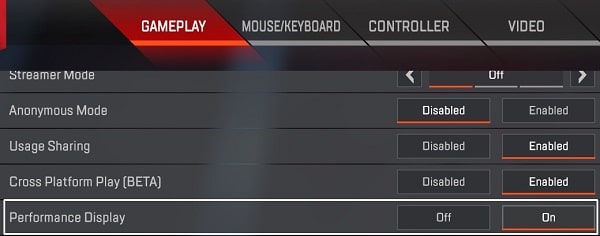
- それでおしまい。試合中、FPSは右上隅に表示されます。
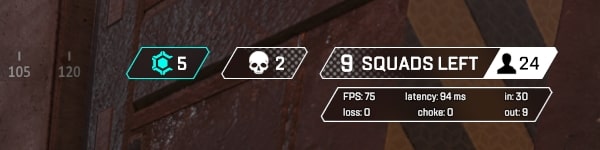
Originを使用してApexレジェンドでFPSカウンターを表示する方法
元々Originのみで発売されていたこともあり、今でも多くのプレイヤーがOriginを利用して「Apex Legends」にログインしています。
Apex LegendsのOrigin FPSカウンターは、以下の手順でオンにすることができます。
- Originクライアントを起動し、左上のOriginをクリックします。
- ドロップダウンメニューで、[アプリケーション設定]をクリックします。
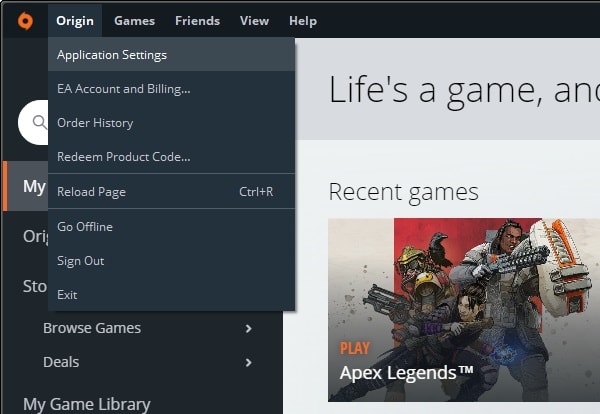
- Origin In-Gameをクリックし、「EnableOriginIn-Game」オプションをオンにします。
- 次に、[FPSカウンターの表示]で、FPSカウンターを表示する場所を選択します。
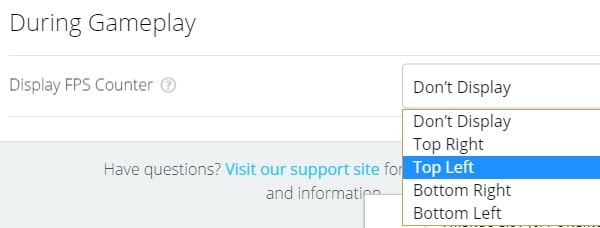
上記の方法に従うと、すべてのOriginゲームでFPSが有効になります。Originでは、オーバーレイのレイアウトとデザインをさらにカスタマイズできます。
SteamのApexLegendsでFPSカウンターをオンにする方法
Apex LegendsはSeason 7の発売と同時にSteamに登場しました。
Originの方法と同様に、SteamでFPSカウンターを有効にすると、Steam経由で起動したすべてのゲームにFPSカウンターが表示されるようになります。
精度が高く、サードパーティ製のソフトウェアが不要になります
- Steamを開き、Steam設定に移動します。
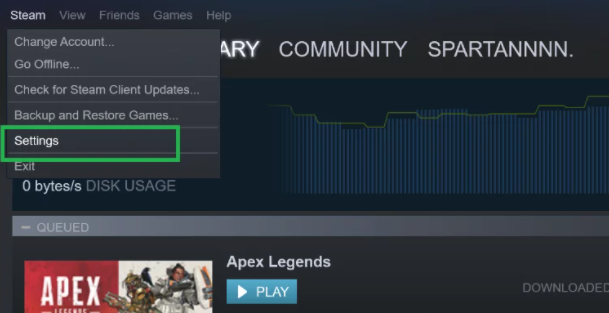
- 左側で、ゲーム内設定をクリックします。
- ゲーム内FPSカウンターオプションを選択し、ドロップダウンメニューからFPSカウンターを表示する場所を選択します。
GeForceExperienceを使用してFPSカウンターを有効にする方法
この方法は、NVIDIAグラフィックカードユーザーにのみ適用されます。
NVIDIAは最も愛されているグラフィックカード開発会社の1つであり、この方法はコンピュータシステムでプレイされているすべてのゲームを包み込むでしょう。
NVIDIA GeForce Webサイトにアクセスして、最新のドライバを確認してください。
- 最新のNVIDIAグラフィックドライバをインストールすることから始めます。
- GeForce Experienceパネルの設定(歯車アイコン)をクリックします。
- [一般設定]で、[ゲーム内オーバーレイ]オプションを選択し、その設定に移動します。
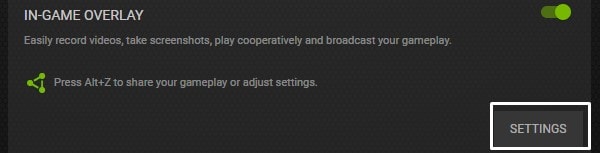
- 次に、HUDレイアウトオプションをクリックして、FPSカウンターをオンにします。
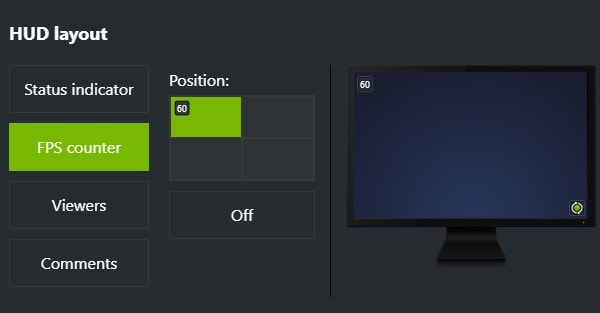
MSIアフターバーナーを使用してApexLegendsでFPSを表示する方法
最後になりますが、Apex Legends の FPS を表示するのに便利な方法のひとつに、MSI Afterburner を使用する方法があります。グラフィックカードのオーバークロックや調整に興味のあるユーザーは、MSI Afterburnerの利便性をよく理解しています。
MSI Afterburnerは、グラフィックカードの様々な統計チェックを提供し、ユーザーはゲーム内のFPSカウンターを有効にすることもできます。
- MSIAfterburnerをインストールすることから始めます。
- 以下に示すように歯車アイコンをクリックして、MSIアフターバーナー設定を開きます。
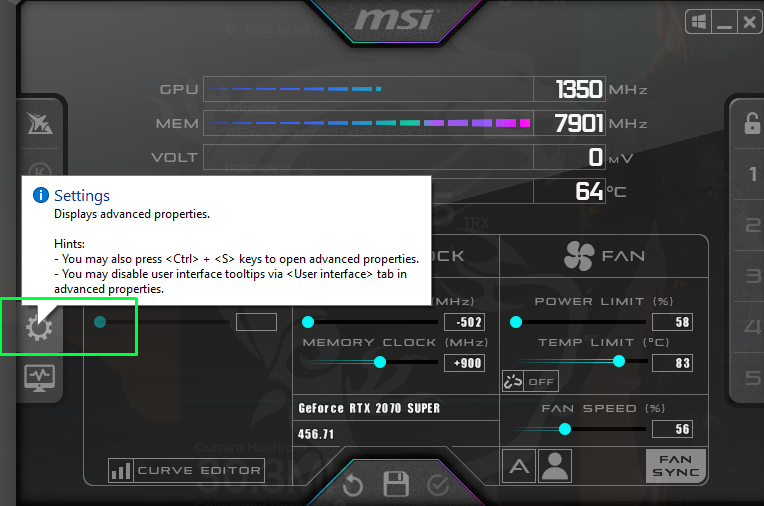
- 3番目のタブ– [監視]をクリックし、[グラフ]の下で[フレームレート]オプションまで下にスクロールします。フレームレートの左側にあるチェックマーク記号をクリックして、有効にします。
- 次に、「オンスクリーンディスプレイに表示」も有効にします。
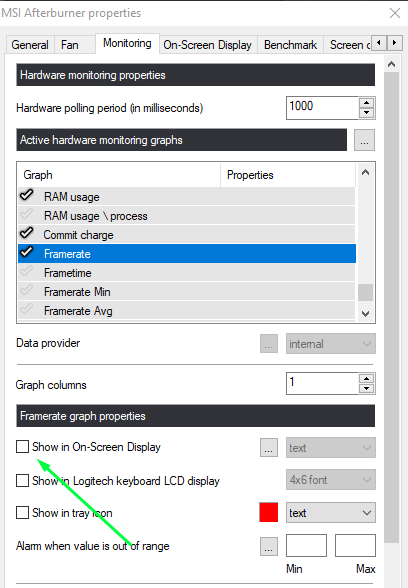
- 有効にすると、新しく追加された[オンスクリーンディスプレイ]タブでさらに微調整やカスタマイズが可能になります。
MSI Afterburnerを使用すると、CPUとGPUの温度を有効にして、より高度なハードウェアパフォーマンスの監視が可能になります。
ネットが遅い原因は下記の回線を利用している可能性大!!

上記の方法を試してもし劇的に改善しない場合はそもそものネット回線に問題がある可能性が非常に高いと言わざるを得ません!!
特に以下のような回線を利用している人は、乗り換えをおすすめします。
[box class="glay_box" title="おすすめできない回線"]
- マンションに無料で付いている回線:D.U-netやレオネットなど
- 持ち運び系のWi-Fi:WiMAXシリーズや○○Wi-Fiシリーズ
- コンセント挿すだけ回線:ソフトバンクエアーやホームルーター
- ADSL回線:YahooBB、フレッツADSL
- CATV回線:Jcomやベイコムなど
[/box]
もちろんこれらの回線が絶対に悪いというわけではありませんが、データや口コミを見る限り、悪い可能性が高いので注意しておいた方が良いです。
回線を切り替えるならゲームでの評判が良い以下の回線をおすすめします。
| 回線 | 平均ダウンロード・アップロード値 |
|---|---|
|
|
ダウンロード速度:460.91Mbps アップロード速度:401.01Mbps |
| ソフトバンク光 | ダウンロード速度:316.63Mbps アップロード速度:186.24Mbps |
| |
ダウンロード速度:368.15Mbps アップロード速度:266.42Mbps |
| ドコモ光 | ダウンロード速度:284.11Mbps アップロード速度:194.54Mbps |
特におすすめなのは独自回線を利用している「
![]() 」「
」「 ![]() auひかり
auひかり 」。
他社の回線と比較して高速で安定しており、低速になりがちの夜も問題なく利用できオンラインゲーム・ゲームダウンロードに向いている回線となっています。
「ドコモ光 ![]() 」や「 ソフトバンク光」はスマホとのセット割が強く特定のユーザーならばほかの回線に比べてお得に利用することができます。
」や「 ソフトバンク光」はスマホとのセット割が強く特定のユーザーならばほかの回線に比べてお得に利用することができます。
こういったゲームにおすすめの回線や特徴については、以下別記事で解説していますので、切り替えを検討している人はチェックしてみてください。
オンラインゲームにおすすめのネット回線は???

もしネット回線の切り替えを検討したいかたにおすすめなのが以下の回線!!
工事や解約の手続きなど少しの手間は必要になりますが、キャッシュバックや違約金負担などがあるため、金額的に損することはほとんどありません。
プロゲーマーも利用する 最大2Gbpsの最速回線『NURO光』

| 最大通信速度 | ダウンロード2Gbps/アップロード1Gbps |
| 月額料金 | 5.217円 |
| マンション用プラン月額料金 | 2000円~2750円(条件あり) |
| 申し込み特典(webサイト限定) | 450,00円~60,000円 |
| 工事費 | 44,000円を30回払い30回割引で実質無料 |
SONYグループの子会社であるSo-netが運営している[
]
ほかの回線に比べて圧倒的な【回線速度・ダウンロード/アップロード】速度が魅力の回線で最大2Gbpsの超高速回線になります。
感覚的な物ではないことの証明として「みんなのネット回線速度」という回線の利用者の実測値をリアルタイムでまとめているサイトを参考に直近数月間の平均速度を掲載しています。
| ダウンロード平均速度 (下り) |
アップロード平均速度 (上り) |
|
|---|---|---|
|
|
499Mbps | 430Mbps |
| auひかり | 420Mbps | 300Mbps |
| ソフトバンク光 | 315Mbps | 208Mbps |
| ドコモ光 | 270Mbps | 208Mbps |
利用者が限定的な地域限定回線を除いた主要4回線を比較したところ【NURO光がダウンロード速度・アップロード速度ともにトップ】という結果に!!
また速度以外にも[通常44000円の工事費が無料][プレステ5のレンタル][45000円の高額キャッシュバック]などのお得なキャンペーンが目白押しなので、速度にこだわりたい特にFPSユーザーにはおすすめの回線になります。
NURO光の公式サイトからの申し込みを行ってください!
[kanren postid="2162"]
↑NURO光の速度・メリット・デメリット
3大キャリア唯一の独自回線『auひかり』

| 最大通信速度 | ダウンロード1Gbps/アップロード1Gbps |
| 月額料金 | 戸建タイプ:5,610円 マンションタイプ:4,180円~ |
| AUスマホ割引 | 11000円(条件あり) |
| キャッシュバック | 20000円 |
| 工事費 | 実質無料 |
独特なCMで有名のauひかり!!
3大キャリアの一角を担うにふさわしく、ゲーム利用におけるネット回線として問題ないレベルで利用することが可能です。
auひかりはほかの2大キャリア[ソフトバンク・ドコモ光]とは違い、独自の光ファイバーを所有しているため夜などの混雑時における速度遅延がほぼ発生しません。

また現在のスマホがAUであるならば【auスマートバリュー】による割引が受けられる。
[aside type="boader"] auひかりを引いていると家族のauスマホがセットで一代ごとに永年1,100円安くなる [/aside]
この割引は10台まで入るので、例のように「auデータMAX Pro」を契約しているスマホが1台あれば1,100円引き。3台もあれば毎月3,300円も安くなります。
auひかり(So-net)の公式サイトからの申し込みを行ってください!
[kanren postid="2231"]
↑auひかりの速度・メリット・デメリット
対応エリア・100Mbpsの速度補填が魅力の『ドコモ光』

| 最大通信速度 | ダウンロード1Gbps/アップロード1Gbps |
| 月額料金 | 戸建タイプ:5,200円~ マンションタイプ:4,000円~ |
| ドコモユーザー割引 | ドコモの携帯代を最大3,500円毎月割引き |
| 申し込み特典(webサイト限定) | 最大20,000円 |
| 工事費 | 44,000円を30回払い30回割引で実質無料 |
ドコモ岳で有名な3大キャリアの一角[ドコモ光]
ドコモ光は数ある回線会社の中でもトップクラスのシェア率を誇っており、回線が通じない場所を探す方が難しいのが魅力です。

速度に関しては[
]などの独自回線と比べてしまうと、若干遅いが、オンラインゲームをするには十分な性能ですので候補として考えても良いと思います。
またキャッシュバックもGMO経由なら[55000円]と高額!!ドコモ光の公式サイトからの申し込みを行ってください!
NURO光の公式サイトからの申し込みを行ってください!
[kanren postid="2253"]
↑NURO光の速度・メリット・デメリット
3大キャリア唯一の独自回線『auひかり』

| 最大通信速度 | ダウンロード1Gbps/アップロード1Gbps |
| 月額料金 | 戸建タイプ:5,720円 マンションタイプ:4,180円 |
| ソフトバンク携帯/スマホ割引 | ソフトバンク携帯/スマホ |
| 申し込み特典(webサイト限定) | 最大63,400円還元 |
| 工事費 | ・工事費実質無料 ・他社回線解約金を最大10万円まで負担 |
お父さん犬で有名な3大キャリアの一つ[ソフトバンク光]
独自回線に比べてしまうと劣りますが、通常ポートに制限がかかり安定性にかけるIPoEサービスがソフトバンクの場合制限が一切掛からないため安定した通信をすることが可能。

[aside type="boader"]おうち割光セットとは『ソフトバンクスマホとソフトバンク光』など、ソフトバンク系列のスマホとネット回線をセットで利用することで、スマホ月額料金が永年毎月550円(税込)~1,100円(税込)お得になるセット割引サービスのこと。 [/aside]
ソフトバンク光サイトからの申し込みを行ってください!
[kanren postid="2277"]
↑ソフトバンク光の速度・メリット・デメリット
まとめ
今回は『エーペックスレジェンドで「パフォーマンス表示(FPS/フレームレート/Ping/パケットロス)」を表示する方法【ゲーム内・Origin・Steam・GeForceExperience・MSIAfterburner】め』の紹介でした。
ゲーム内のFPSカウンターを有効にすることは、最も難しいタスクではありませんが、それをさらにカスタマイズしたり、追加したりするためのオプションが豊富に用意されていることが特徴です。
FPSカウンターを有効にするためのサードパーティーソフトウェアは数多く存在するため、その中から価値のあるものだけを紹介します。
120hz、144hz、240hz などの高いリフレッシュレートに対応したモニターでプレイする場合、ゲーム内で同じフレーム/秒を計算できるハードウェア能力をシステムが持っていることが重要です。
ゲーム初心者でも、Apexのベテランでも、ゲームのパフォーマンスと一緒にインゲームパフォーマンスを監視することが重要です。Apex LegendsでFPSカウンターを有効にするためにどのような方法を使用しているか、以下に教えてください。
| サービス特徴 | レビュー | |
|---|---|---|
|
|
・最大2Gbpsの超高速回線 ・大会があるeSports施設でも採用 ・現状日本最速のネット回線 |
解説 |
| ソフトバンク光 | ・最大1Gbpsの高速回線 ・IPv6高速ハイブリットで安定 ・IPv6のポート制限なし |
解説 |
| |
・最大1Gbpsの高速回線 ・独自光ファイバーで速度が安定している回線 |
解説 |
| ドコモ光 | ・最大1Gbpsの高速回線 ・全国の約93%にサービスを提供 |
解説 |
※解説を押すとレビューページに飛びます。
